Postman入门指南:快速上手主要功能
发布时间: 2024-04-13 03:14:44 阅读量: 103 订阅数: 48 

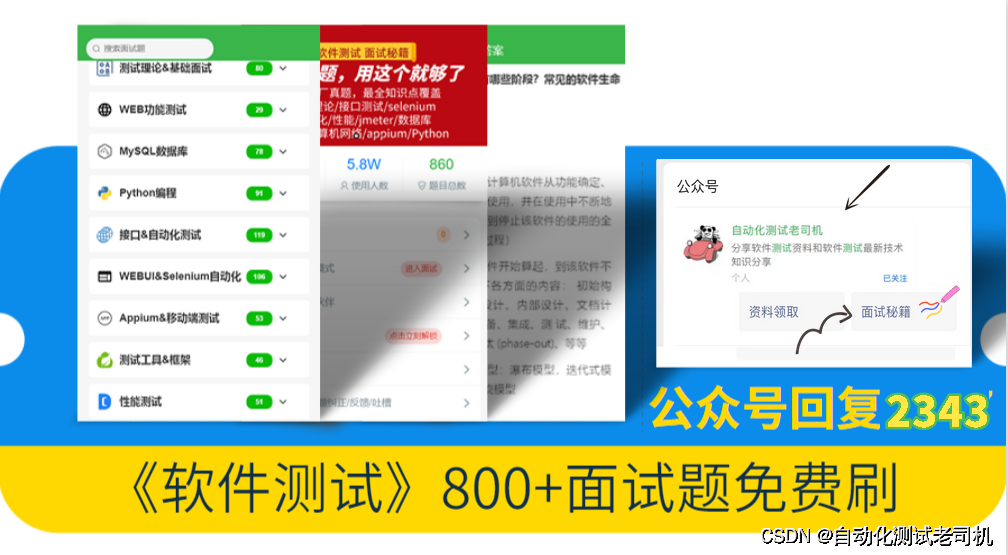
# 1. 认识 Postman
在进行接口测试时,选择一个实用且功能强大的工具至关重要。Postman作为一款流行的API测试工具,能够帮助提高接口质量,确保接口的正常运行。通过Postman,我们可以方便地发送各种类型的请求,如GET、POST、PUT、DELETE等,快速构建测试用例。此外,Postman还提供了强大的断言和测试脚本功能,可以通过验证接口返回结果的方式来确保接口的正确性。总而言之,Postman的功能丰富全面,是进行接口测试和调试的利器。通过本章节的介绍,我们将更加深入地了解Postman工具的重要性以及其核心功能。
# 2. 安装与配置
Postman 是一款功能强大的 API 测试工具,接下来我们将带您一步步了解如何安装和配置 Postman,以便快速上手使用。
### 下载与安装
Postman 提供了适用于 Windows、Mac 和 Linux 平台的桌面客户端,以下是安装的具体步骤:
#### 桌面客户端的安装步骤
1. **Windows 安装指南**:
- 访问 Postman 官网下载页面
- 下载适用于 Windows 的安装程序
- 执行安装程序,按照提示完成安装
2. **Mac 安装指南**:
- 使用 Homebrew 安装(`brew install --cask postman`)
- 通过 Postman 官网下载 dmg 文件进行安装
3. **Linux 安装指南**:
- 通过包管理器安装(如在 Ubuntu 中使用 `sudo snap install postman`)
#### 创建账户
在安装完成后,您需要创建一个 Postman 账户:
1. 打开 Postman 桌面客户端
2. 点击右上角的“Sign Up”按钮
3. 输入您的邮箱地址并设置密码
4. 验证您的邮箱地址
5. 登录您的账户
### 总结与展望
通过以上安装与配置的步骤,您已经成功安装了 Postman,并且创建了自己的账户。接下来,我们将进入基本操作指南,学习如何利用 Postman 发送请求并查看响应。
# 3. 创建请求
在使用Postman进行接口测试时,首先需要创建一个请求。创建请求的过程可以分为输入请求URL、配置请求头和参数三个主要步骤,其中配置请求头和参数是请求过程中常用的操作。
### 输入请求 URL
在Postman的界面上,可以直接在URL输入框中输入要发送请求的URL,确保输入的URL是正确的,包括协议、主机、路径等信息。
### 配置请求头
请求头允许我们传递一些元数据给服务器端,如Content-Type、Authorization等。在Postman中,可以直接在Headers标签下输入键值对,来配置请求头。
#### 添加自定义的请求头信息
除了常见的请求头信息外,有时候我们需要添加一些自定义的请求头信息,通过在Headers标签下输入自定义的键值对,来添加自定义请求头。
### 配置请求参数
在发送请求时,可能需要传递一些参数给服务器端。参数可以分为两种:Query参数和Body参数,在Postman中可以分别设置。
#### Query参数和Body参数的区别
- Query参数:附加在URL后面,通常用于GET请求,如`http://example.com/api/users?id=123`。
- Body参数:放在请求体中,通常用于POST、PUT等请求,用来传递复杂数据,如JSON数据。
## 发送请求并查看响应
创建好请求后,接下来就是发送这个请求并查看服务器端的响应。在Postman中,发送请求非常简单,只需要点击Send按钮即可,接着就可以查看响应内容。
### 查看响应内容
请求发送成功后,服务器端会返回响应数据,响应内容会显示在Postman界面的Response部分,包括响应头、响应体等信息。
#### 分析响应数据
针对响应内容,我们可以使用JSON格式化工具来解析响应结果,使得数据更加易读、易于分析。JSON格式化工具可以将复杂的JSON数据结构以树形展示,方便我们查看每个字段的取值。
# 4. 使用环境变量
在使用 Postman 进行接口测试时,经常会遇到需要在不同环境中切换请求地址的情况。为了更加灵活地管理这些不同环境下的请求地址、认证信息等,Postman 提供了环境变量功能。通过环境变量,我们可以便捷地在不同环境之间切换请求配置,提高测试效率和灵活性。
#### 创建环境和全局变量
在 Postman 中,我们可以创建多个不同的环境来存储各种变量。比如,我们可以创建一个名为“Development”的环境,在里面设置开发环境下的请求地址、认证信息等;同时,我们也可以创建一个名为“Production”的环境,在里面设置生产环境下的请求地址、认证信息等。这样,我们可以根据需要在不同环境中切换。
#### 在请求中引用环境变量
在 Postman 中,我们可以通过 `{{variable_name}}` 的方式引用环境变量。比如,我们可以在请求的 URL、请求参数、请求头等位置使用环境变量。当发送请求时,Postman 会自动替换这些变量为当前环境中的实际数值。这样,我们可以方便地统一管理各种环境下的请求配置。
#### 管理变量
除了环境变量外,Postman 还提供了全局变量的功能。全局变量是在所有环境中都可以访问的变量,适合于那些在所有环境下都通用的变量。通过全局变量,我们可以更加便捷地管理和共享一些全局性的配置信息。
在 Postman 中,我们可以导出和导入环境变量和全局变量的集合,方便在不同的工作空间或团队之间共享和同步变量配置。这样,即使在跨团队、跨项目的情况下,也能保持一致的接口测试配置。
```javascript
// 设置环境变量
pm.environment.set("baseURL", "https://api.example.com");
// 使用环境变量
const baseURL = pm.environment.get("baseURL");
```
### 集合与测试
在 Postman 中,我们可以将多个请求和测试用例组织成集合,方便进行管理和执行。通过集合,我们可以将相关联的请求和测试用例分组,便于后续的管理和执行操作。
#### 组织请求与测试用例
在创建集合时,我们可以将一系列的请求按照接口模块、功能模块等分类放置。这样,当需要对某个模块进行测试时,可以直接选择对应的集合,而不需要单独处理每个请求。同时,我们还可以将一些测试用例与请求关联起来,实现对接口功能的自动化测试。
#### Collection Runner 批量运行请求和测试脚本
Postman 中的 Collection Runner 是一个强大的工具,可以用来批量运行一个集合中的所有请求和测试脚本。通过简单的配置,我们可以选择运行的次数、并发数等参数,快速地进行接口的压力测试或功能测试。
#### 共享与协作
Postman 还支持团队协作功能,可以方便团队成员共同编辑和共享集合。通过将集合上传到 Postman Cloud,团队成员可以在任何设备上访问和编辑集合。这样,团队内部成员可以共同维护和更新接口测试集合,保证接口测试工作的协同进行。
```javascript
// 获取集合中的请求
const requests = pm.collection.items.members;
requests.forEach((request) => {
// 执行请求
pm.sendRequest(request.request);
});
```
通过以上功能,我们可以更加高效地管理和执行接口测试工作。利用环境变量和集合功能,我们可以提升接口测试的灵活性和扩展性;而结合 Collection Runner 和团队协作功能,我们可以实现接口测试的自动化和共享化,为团队接口测试工作带来更大的便利和效率提升。
# 5. 进阶提升
在接口测试工作中,通过定制化的脚本和集成持续集成工具,可以进一步提升测试效率和质量。本章将深入探讨如何利用 Postman 的高级功能来优化测试流程,提高团队协作效率。
- 自定义脚本
在 Postman 中,我们可以使用 JavaScript 编写复杂的测试脚本,从而实现更灵活的测试逻辑和数据处理,让测试更加全面和准确。下面是一个简单的示例:
```javascript
// 设置全局变量
pm.globals.set("token", "your_authentication_token");
// 发送带有认证信息的请求
pm.sendRequest({
url: 'https://api.example.com/data',
method: 'GET',
header: {
'Authorization': 'Bearer ' + pm.globals.get('token')
}
}, function (err, res) {
// 检查响应
pm.test("Status code is 200", function () {
pm.response.to.have.status(200);
});
});
```
**代码总结:** 这段代码演示了如何在 Postman 中使用 JavaScript 脚本来设置全局变量并发送带有认证信息的请求,然后验证响应的状态码是否为200。
- 集成持续集成工具
通过与持续集成工具的集成,我们可以实现接口测试的自动化和持续监控,提高测试覆盖率和反馈速度。下面是一个使用 Jenkins 自动化运行 Postman 集合的流程图示例:
```mermaid
graph LR
A[代码仓库] --> B(Jenkins)
B --> C{触发测试}
C -->|定时任务| D[下载集合]
D --> E{运行测试}
E -->|测试通过| F[发送通知]
E -->|测试失败| G[生成报告]
```
**流程说明:** Jenkins通过定时任务触发,下载Postman集合并运行测试,根据测试结果发送通知或生成测试报告。
通过本章的内容,我们了解了如何在 Postman 中使用自定义脚本和集成持续集成工具来进一步提升接口测试的效率和质量,为团队的测试工作带来更多可能性和便利。实践中可以根据项目需求和团队情况,灵活运用这些高级功能,持续优化测试流程,提升整体测试水平。
0
0





